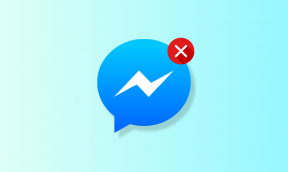Πώς να αλλάξετε τον κωδικό πρόσβασης Instagram σε Android, iPhone και Desktop
Miscellanea / / May 17, 2023
Το Instagram δεν είναι πλέον απλώς μια πλατφόρμα κοινής χρήσης φωτογραφιών. Αντίθετα, είναι ένα μέρος όπου οι άνθρωποι συνδέονται με φίλους, αναπτύσσουν τα ταλέντα τους και ενημερώνονται για τους άλλους. Ως εκ τούτου, είναι πάντα καλύτερο να αλλάζετε τον κωδικό πρόσβασής σας στο Instagram κάθε τόσο, καθώς σας βοηθά να διατηρήσετε τον κωδικό πρόσβασης Ασφαλής λογαριασμός Instagram.

Σύμφωνα με η αναφορά του Notch, ένας λογαριασμός Instagram παραβιάζεται κάθε 10 λεπτά και τα κρούσματα έχουν αυξηθεί μόνο με την αυξανόμενη δημοτικότητα των μέσων κοινωνικής δικτύωσης. Ως εκ τούτου, είναι απαραίτητο να αλλάξετε τον κωδικό πρόσβασης Instagram σε iPhone, Android και Desktop για να βελτιώσετε την ασφάλεια του λογαριασμού σας.
Υπόδειξη: Όταν δημιουργείτε έναν κωδικό πρόσβασης, είναι πάντα καλύτερο να χρησιμοποιείτε έναν συνδυασμό κεφαλαίων, πεζών, αριθμών και συμβόλων, έτσι ώστε ο κωδικός πρόσβασής σας να είναι πιο ασφαλής έναντι των χάκερ.
Αλλάξτε τον κωδικό πρόσβασης Instagram σε iPhone και Android
Τα βήματα για την αλλαγή του κωδικού πρόσβασης Instagram σε εφαρμογές για κινητά iPhone και Android είναι παρόμοια. Ακολούθησε λοιπόν.
Βήμα 1: Ανοίξτε το Instagram και πατήστε το κουμπί προφίλ.
Βήμα 2: Πατήστε το εικονίδιο του χάμπουργκερ στην επάνω δεξιά γωνία.


Βήμα 3: Πατήστε «Ρυθμίσεις και απόρρητο» και πατήστε Κέντρο λογαριασμών.


Βήμα 4: Μεταβείτε στο «Κωδικοί πρόσβασης και ασφάλεια» και επιλέξτε Αλλαγή κωδικού πρόσβασης.
Βήμα 5: Επιλέξτε τον λογαριασμό σας στο Instagram.


Βήμα 6: Εισάγεται τον τρέχοντα κωδικό πρόσβασής σας.
Βήμα 7: Τώρα, εισάγετε τον νέο κωδικό πρόσβασης και επαναλάβετε τον στο επόμενο πεδίο.
Βήμα 8: Πατήστε Αλλαγή κωδικού πρόσβασης.

Μόλις αλλάξει, θα λάβετε μια επιβεβαίωση ότι επαναφέρατε με επιτυχία τον κωδικό πρόσβασής σας στο Instagram.
Αλλαγή κωδικού πρόσβασης στην εφαρμογή Instagram Lite για Android
Η εφαρμογή Instagram Lite είναι μια βελτιωμένη έκδοση της εφαρμογής Instagram για να εξυπηρετεί συσκευές χαμηλού επιπέδου. Ωστόσο, μπορεί να χρησιμοποιηθεί και σε άλλα smartphone Android. Για να αλλάξετε τον κωδικό πρόσβασής σας στην εφαρμογή Instagram Lite για Android, πρέπει:
Βήμα 1: Ανοίξτε το Instagram Lite.
Βήμα 2: Μεταβείτε στην καρτέλα προφίλ στο κάτω μέρος και πατήστε στο μενού χάμπουργκερ.


Βήμα 3: Επιλέξτε Ρυθμίσεις και πατήστε Ασφάλεια.


Βήμα 4: Πατήστε Κωδικός πρόσβασης.
Βήμα 5: Εισάγεται τον τρέχοντα κωδικό πρόσβασής σας.
Βήμα 6: Τώρα, ορίστε τον νέο σας κωδικό πρόσβασης και πληκτρολογήστε τον ξανά.
Βήμα 7: Αφού επαληθεύσετε τον κωδικό πρόσβασης, πατήστε Τέλος.
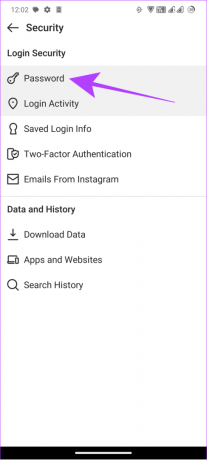

Αλλαγή κωδικού πρόσβασης Instagram στο πρόγραμμα περιήγησης Ιστού
Εκτός από την επίσημη εφαρμογή, οι χρήστες μπορούν επίσης να έχουν πρόσβαση στο Instagram χρησιμοποιώντας ένα πρόγραμμα περιήγησης σε smartphone ή φορητό υπολογιστή. Ωστόσο, οι δυνατότητες είναι συγκριτικά λιγότερες σε σύγκριση με την επίσημη εφαρμογή, αλλά μπορείτε να επαναφέρετε τον κωδικό πρόσβασης Instagram και σε αυτό. Δείτε πώς:
Σημείωση: Τα βήματα για προγράμματα περιήγησης για κινητά και υπολογιστές είναι παρόμοια. Ωστόσο, χρησιμοποιούμε το πρόγραμμα περιήγησης για κινητά για την επίδειξη των βημάτων.
Βήμα 1: Ανοίξτε το Instagram σε οποιοδήποτε πρόγραμμα περιήγησης και συνδεθείτε στον λογαριασμό σας εάν δεν το έχετε κάνει ήδη.
Επισκεφτείτε το Instagram
Βήμα 2: Πατήστε το εικονίδιο προφίλ στην κάτω δεξιά γωνία.
Σημείωση: Για χρήστες υπολογιστών, βρίσκεται στο κάτω μέρος της πλαϊνής γραμμής.

Βήμα 3: Επιλέξτε το εικονίδιο με το γρανάζι στην επάνω αριστερή γωνία (σε smartphone) ή δίπλα στο Επεξεργασία προφίλ (σε υπολογιστή).
Βήμα 4: Πατήστε «Δείτε περισσότερα στο Κέντρο Λογαριασμών».


Βήμα 5: Πατήστε «Κωδικός πρόσβασης και ασφάλεια» και επιλέξτε Αλλαγή κωδικού πρόσβασης.
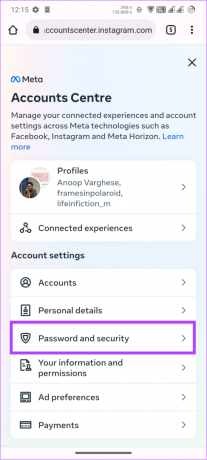

Βήμα 6: Επιλέξτε τον λογαριασμό σας και πληκτρολογήστε τον τρέχοντα κωδικό πρόσβασής σας.
Βήμα 7: Τώρα, εισαγάγετε τον νέο κωδικό πρόσβασης και, στη συνέχεια, πληκτρολογήστε ξανά τον κωδικό πρόσβασης. Μόλις τελειώσετε, πατήστε Αλλαγή κωδικού πρόσβασης.


Τι να κάνετε αν ξεχάσατε τον κωδικό πρόσβασης Instagram
Ενώ η αλλαγή του κωδικού πρόσβασης στο Instagram μάς βοηθάει να διασφαλίσουμε ότι ο λογαριασμός μας είναι ασφαλής, οι περισσότεροι από εμάς τον αλλάζουμε επειδή ξεχνάμε τον κωδικό πρόσβασης του λογαριασμού Instagram. Και αν θέλετε να συνδεθείτε σε μια νέα συσκευή ή θέλετε να αλλάξετε τον τρέχοντα κωδικό πρόσβασης αλλά δεν τον γνωρίζετε, ακολουθήστε τις παρακάτω μεθόδους.
1. Ελέγξτε τους Αποθηκευμένους κωδικούς πρόσβασης
Εάν είστε κάποιος που χρησιμοποιεί Διαχειριστής κωδικών πρόσβασης Chrome ή οποιοδήποτε άλλο διαχειριστής κωδικών πρόσβασης, βεβαιωθείτε ότι έχετε αποθηκεύσει τον κωδικό πρόσβασης του λογαριασμού σας Instagram σε αυτόν. Εάν ναι, μπορείτε εύκολα να αποκτήσετε πρόσβαση στον κωδικό πρόσβασης και να τον αλλάξετε ακολουθώντας την παραπάνω μέθοδο.
2. Συνδεθείτε χρησιμοποιώντας το Facebook
Εάν έχετε συνέδεσε τον λογαριασμό σας στο Instagram με το Facebook, είναι εύκολο να ανακτήσετε τον λογαριασμό σας χωρίς τον παλιό κωδικό πρόσβασης. Τα βήματα είναι τα ίδια σε όλες τις συσκευές. Δείτε πώς:
Βήμα 1: Ανοίξτε τη σελίδα σύνδεσης στο Instagram και πατήστε Ξεχάσατε τον κωδικό πρόσβασης;
Βήμα 2: Πατήστε «Σύνδεση με το Facebook».


Βήμα 3: Εισαγάγετε τα διαπιστευτήριά σας στο Facebook και πατήστε Σύνδεση.
Βήμα 4: Πατήστε «Μείνε [όνομα]».

Βήμα 5: εάν έχετε συνδέσει πολλούς λογαριασμούς με το Facebook σας, επιλέξτε αυτόν που θέλετε να συνδεθείτε.
Θα συνδεθείτε στο Instagram. Μπορείτε επίσης να επιλέξετε εάν θα αποθηκεύσετε τα στοιχεία σύνδεσής σας ή όχι.
3. Ξέχασα τον κωδικό πρόσβασης Instagram αλλά εξακολουθείτε να είστε συνδεδεμένοι
Εάν ξεχάσατε τον κωδικό πρόσβασής σας στο Instagram, αλλά εξακολουθείτε να είστε συνδεδεμένοι ή έχετε χρησιμοποιήσει το Facebook για να συνδεθείτε στον λογαριασμό σας στο Instagram, είναι προτιμότερο να επαναφέρετε τον κωδικό πρόσβασης Instagram σε κάτι που μπορείτε να θυμάστε.
Βήμα 1: Ανοίξτε το Instagram και μεταβείτε στο προφίλ σας.
Βήμα 2: Πατήστε το εικονίδιο του χάμπουργκερ στην επάνω δεξιά γωνία.


Βήμα 3: Πατήστε «Ρυθμίσεις και απόρρητο» και πατήστε Κέντρο λογαριασμών.


Βήμα 4: Πατήστε «Κωδικοί πρόσβασης και ασφάλεια» και πατήστε Αλλαγή κωδικού πρόσβασης.
Βήμα 5: Επιλέξτε τον λογαριασμό σας στο Instagram.


Βήμα 6: Πατήστε «Ξεχάσατε τον κωδικό πρόσβασής σας;». Θα λάβετε ένα μήνυμα επαλήθευσης στο συνδεδεμένο αναγνωριστικό email.

Βήμα 7: Ανοίξτε την εφαρμογή αλληλογραφίας και πατήστε στον σύνδεσμο Επαναφορά κωδικού πρόσβασης.


Βήμα 8: Εισαγάγετε τον νέο κωδικό πρόσβασης > επαληθεύστε τον και πατήστε Επαναφορά κωδικού πρόσβασης.

Σημείωση: Τα βήματα είναι σχεδόν ίδια σε όλες τις πλατφόρμες με μικρές αλλαγές στα ονόματα ή τις θέσεις των μενού.
4. Πώς να αλλάξετε τον κωδικό πρόσβασης Instagram χωρίς παλιό κωδικό πρόσβασης
Υπάρχουν περιπτώσεις όπου θέλετε να επαναφέρετε τον κωδικό πρόσβασης του λογαριασμού σας Instagram, αλλά μπορεί να μην τον θυμάστε. Για αυτό, ελέγξτε αυτά τα βήματα:
Βήμα 1: Επισκεφτείτε τη σελίδα επαναφοράς κωδικού πρόσβασης του Instagram χρησιμοποιώντας τον παρακάτω σύνδεσμο.
Επαναφορά κωδικού πρόσβασης Instagram
Βήμα 2: Εισαγάγετε το email, τον αριθμό τηλεφώνου ή το όνομα χρήστη του λογαριασμού σας και πατήστε «Αποστολή συνδέσμου σύνδεσης».
Βήμα 3: Εάν σας ζητηθεί, επαληθεύστε το reCaptcha και κάντε κλικ στο Επόμενο.
Ένας σύνδεσμος επαναφοράς θα σταλεί στη συνδεδεμένη διεύθυνση αλληλογραφίας σας.


Βήμα 4: Ανοίξτε το email και πατήστε «Επαναφορά του κωδικού πρόσβασής σας».
Υπόδειξη: Εάν δεν θέλετε να επαναφέρετε τον κωδικό πρόσβασης του λογαριασμού σας στο Instagram, μπορείτε επίσης να πατήσετε «Σύνδεση ως [όνομα χρήστη]».
Βήμα 5: Εισαγάγετε τον νέο κωδικό πρόσβασης και εισαγάγετε ξανά τον κωδικό πρόσβασης για επιβεβαίωση.
Βήμα 6: Μόλις επαληθεύσετε τον κωδικό πρόσβασης, πατήστε Τέλος.


Συχνές ερωτήσεις σχετικά με την αλλαγή του κωδικού πρόσβασης Instagram
Όχι. Όταν επαναφέρετε τον κωδικό πρόσβασης του λογαριασμού σας στο Instagram, θα αλλάξει μόνο ο κωδικός πρόσβασης και δεν θα διαγραφούν δεδομένα που σχετίζονται με τον λογαριασμό σας.
Βεβαιωθείτε ότι ελέγχετε τον σύνδεσμο επαναφοράς στη συνδεδεμένη διεύθυνση email. Εκτός από αυτό, εάν προσπαθείτε να συνδεθείτε από μια ασυνήθιστη τοποθεσία ή συσκευή, το Instagram μπορεί να σας εμποδίσει να αλλάξετε τον κωδικό πρόσβασης.
Το Instagram δεν δέχεται κωδικούς πρόσβασης που χρησιμοποιήθηκαν στο παρελθόν. Βεβαιωθείτε ότι ακολουθήστε τις οδηγίες του Instagram κατά τη δημιουργία κωδικών πρόσβασης επίσης.
Το Instagram δεν θα σας επιτρέψει να αλλάζετε συνεχώς το όνομα χρήστη μέσα σε σύντομο χρονικό διάστημα. Εκτός από αυτό, εάν ο λογαριασμός σας έχει τεράστια βάση ακολούθων, το Instagram θα ελέγξει το νέο όνομα χρήστη, προτού εγκρίνει τις αλλαγές.
Χρησιμοποιήστε το Instagram με ασφάλεια
Με αυτόν τον οδηγό, σας βοηθήσαμε να μάθετε πώς να αλλάξετε τον κωδικό πρόσβασής σας στο Instagram χρησιμοποιώντας οποιαδήποτε συσκευή. Αυτό θα σας φανεί χρήσιμο για να βελτιώσετε την ασφάλεια του λογαριασμού σας και ακόμη και να αποκτήσετε ξανά πρόσβαση στον λογαριασμό σας. Όσο είστε σε αυτό, σας προτείνουμε ενεργοποίηση ελέγχου ταυτότητας δύο παραγόντων για το Instagram.
Τελευταία ενημέρωση στις 16 Μαΐου 2023
Το παραπάνω άρθρο μπορεί να περιέχει συνδέσμους συνεργατών που βοηθούν στην υποστήριξη της Guiding Tech. Ωστόσο, δεν επηρεάζει τη συντακτική μας ακεραιότητα. Το περιεχόμενο παραμένει αμερόληπτο και αυθεντικό.